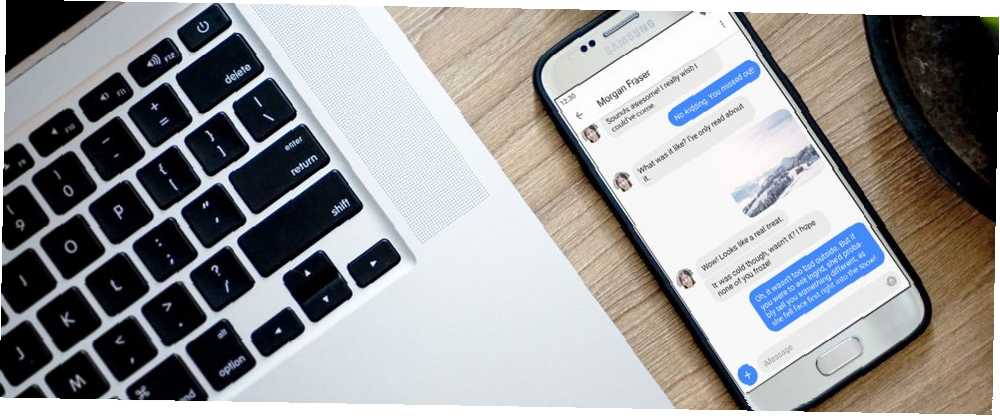
Mark Lucas
0
3641
521
Existuje několik důvodů, proč byste mohli chtít používat iMessage na zařízení Android. Možná máte přátele, kteří používají telefony iPhone a nechtějí, aby se vaše zprávy zobrazovaly jako zelené bubliny. Je také možné, že jako hlavní telefon používáte iPhone, ale občas také používáte telefon Android.
Není pravděpodobné, že Apple přinese iMessage pro Android, ale naštěstí na to nemusíte čekat. AirMessage vám umožňuje používat službu Apple na Androidu s jednou hlavní výzvou: Musíte spustit serverový software na počítači Mac.
Zde je to, co potřebujete vědět a jak je používat.
Co je tak zvláštního na iMessage?
Na rozdíl od textových zpráv, které používají SMS protokol pro text a MMS pro obrázky, iMessage jde přes internet. To umožňuje provádět více než standardní zprávy a také to znamená, že je můžete používat přes Wi-Fi (nebo s mobilními daty).
Až dosud je hlavním problémem iMessage to, že funguje pouze na zařízeních Apple. Oficiálně je tomu tak stále. Co AirMessage dělá, je použít kus serverového softwaru k odesílání zpráv prostřednictvím iMessage na vašem Macu.
Technicky stále posíláte zprávu na svém počítači Mac. Používáte k tomu zařízení Android.
Nastavte server AirMessage na počítači Mac
Nejprve přejděte na web AirMessage a stáhněte si server AirMessage pro MacOS. Software běží na OS X 10.10 prostřednictvím nejnovější verze makra. Poklepáním na soubor v aplikaci Finder rozbalte aplikaci AirMessage a potom ji přetáhněte do Aplikace složka v seznamu vlevo.
Poté poklepejte na ikonu AirMessage ikona v Aplikace otevřete složku. Pravděpodobně se zobrazí zpráva, že aplikace nelze otevřít, protože pochází od neidentifikovaného vývojáře. Budete tedy muset aplikaci spustit odkudkoli.
otevřeno Systémové preference a jít do Zabezpečení a soukromí sekce. Pod Všeobecné Na kartě se zobrazí podobná zpráva v dolní části okna. Klikněte na ikonu Otevřeno přesto tlačítko pro spuštění aplikace. To vás upozorní, že je třeba provést změnu nastavení, aby bylo možné spustit.
Vraťte se do Zabezpečení a soukromí menu, ale tentokrát klikněte na Soukromí tab. Přejděte dolů na Plný přístup na disk V sekci klikněte na ikona zámku, a zadejte své heslo správce. Nyní udeřte Plus v blízkosti středu okna a vyberte AirMessage ze seznamu aplikací. Před zapnutím se ujistěte, že je zaškrtnuto políčko.
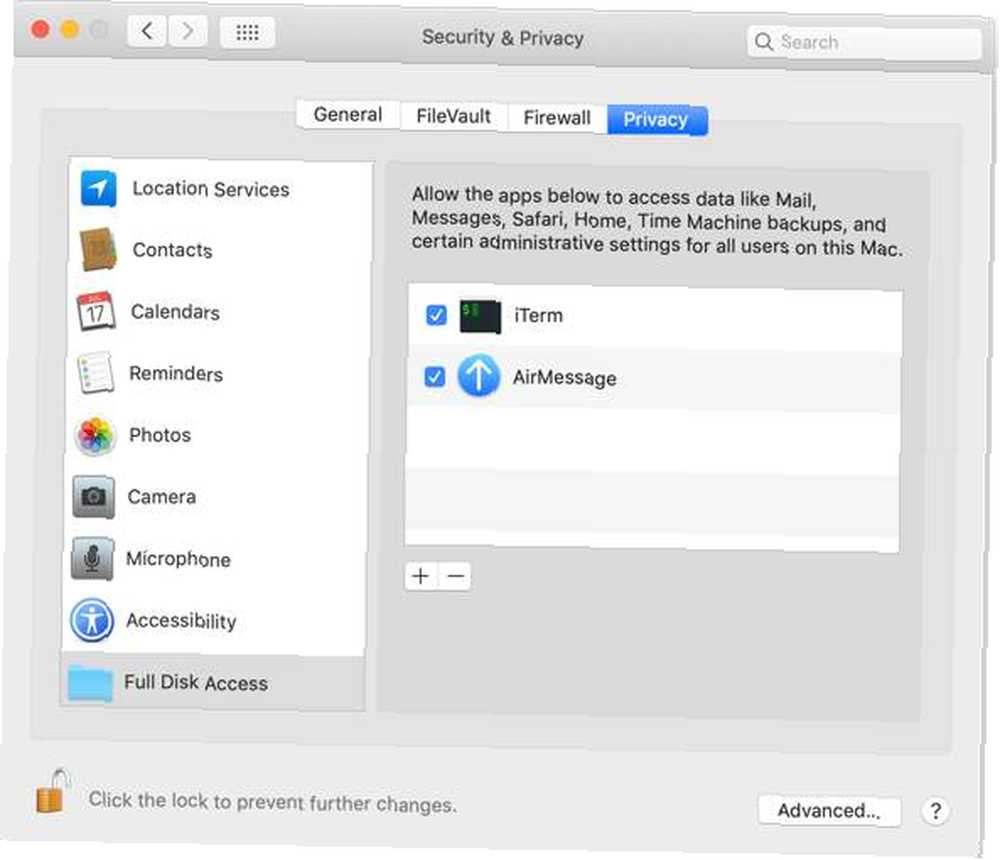
Nyní zbývá jen otevřít AirMessage ještě jednou a spustit server. Ujistěte se, že rozbalovací nabídka na panelu nabídek říká Server běží. Z důvodu zabezpečení budete také chtít změnit heslo z výchozího.
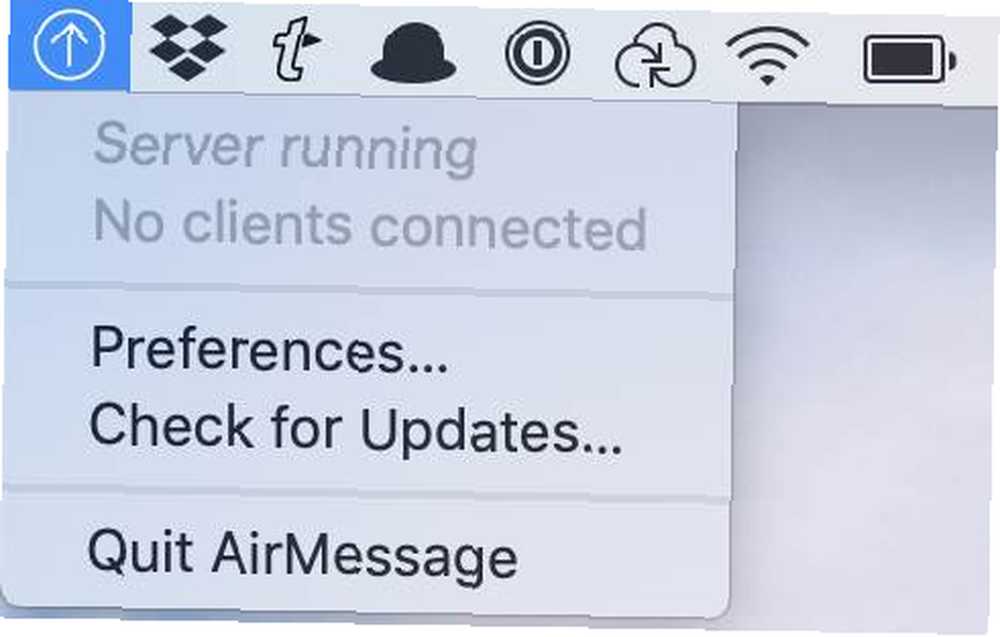
Nastavit přeposílání portů
Dále je třeba nastavit směrování portů na routeru. Musíte to povolit, aby AirMessage mohl komunikovat se serverovým softwarem v počítači Mac přes internet. To vám umožní používat AirMessage bez ohledu na to, kde se nacházíte, pokud je váš počítač spuštěn doma.
Nastavení přeposílání portů se liší v závislosti na vašem routeru, ale výrobce by měl mít pokyny k nastavení. Provedeme základní kroky, ale to, co musíte udělat, se může mírně lišit.
Nejprve si musíte poznamenat IP adresu vašeho počítače. otevřeno Preference, pak jdi na Síť. V horní části okna se zobrazí zpráva ukazující síť, ke které jste připojeni. Zde je také uvedena vaše IP adresa.
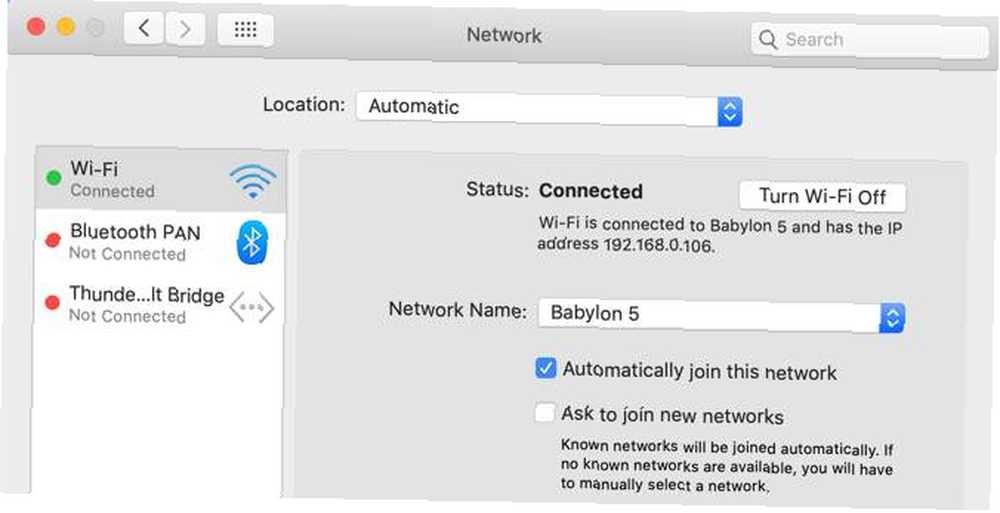
Nyní přejděte k nastavení routeru. Obvykle to uděláte tím, že půjdete 192.168.0.1 nebo 192.168.1.1 ve webovém prohlížeči. Pokud ani jedna z těchto adres nefunguje, klikněte na ikonu Pokročilý kartu v pravém dolním rohu Wi-Fi okno, kde jste zkontrolovali IP adresu počítače. Vybrat TCP / IP kartu a vedle ní najdete adresu Směrovač.
Na konfiguračním panelu směrovače vyhledejte nastavení předávání portů. To může být pod Pokročilýzáhlaví. Vytvořte nový záznam s IP adresou vašeho počítače a portem, který používá AirMessage. Ve výchozím nastavení je to 1359. Pro protokol vyberte TCP. Poté, co to uděláte, budete pravděpodobně muset restartovat router.
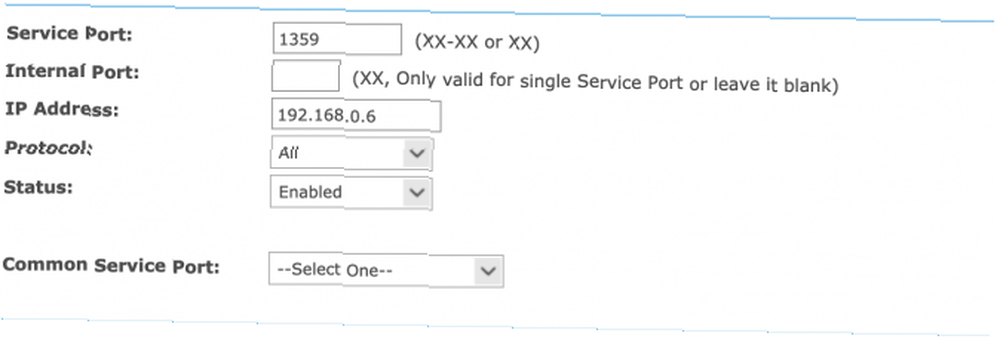
Nyní znovu zkontrolujte, zda je port přeposílán správně. K tomu můžete použít web, jako je PortCheckTool.
Nastavte AirMessage v zařízení Android
Nyní, když je složitá část nastavení hotová, můžete si stáhnout a nainstalovat AirMessage z Google Play. Po otevření aplikace je čas se přihlásit k serveru.
K tomu budete potřebovat veřejnou IP adresu vašeho počítače. Najdete to zadáním “jaká je moje IP adresa” do Googlu nebo na návštěvě webu, jako je WhatIsMyIP.com.
Zadejte IP adresu serveru a heslo, které jste nastavili dříve. Pokud je vše úspěšné, budete přihlášeni a budete vyzváni ke stažení starých zpráv. Nyní můžete odesílat a přijímat zprávy prostřednictvím služby iMessage stejně jako u iPhonu.
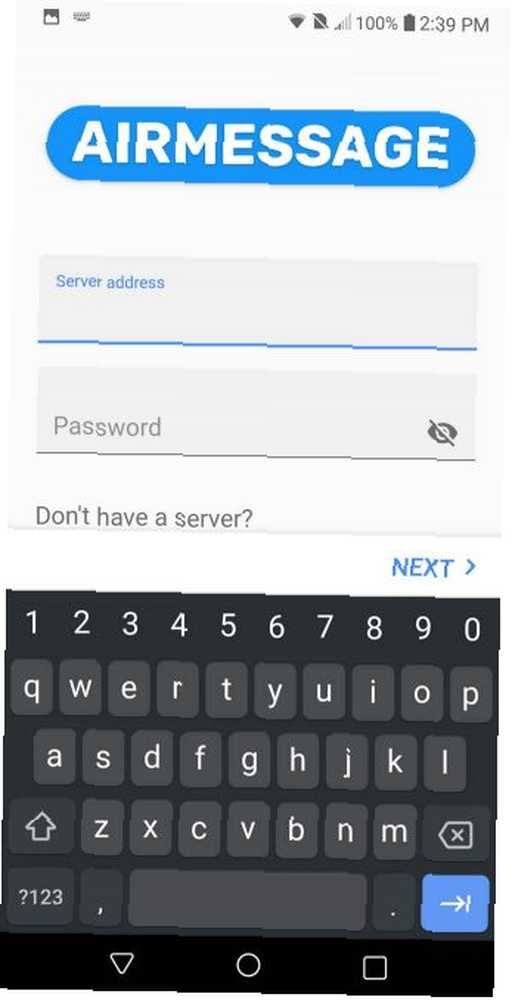
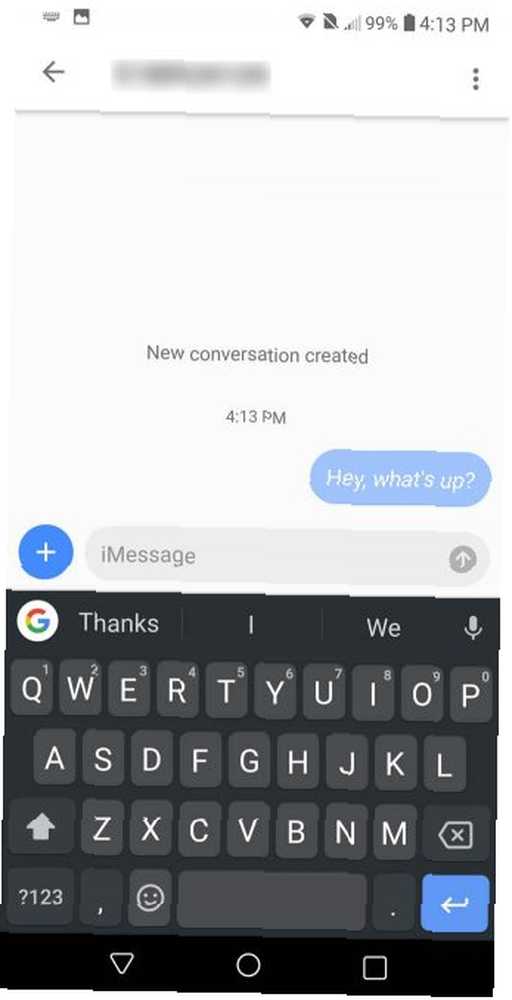
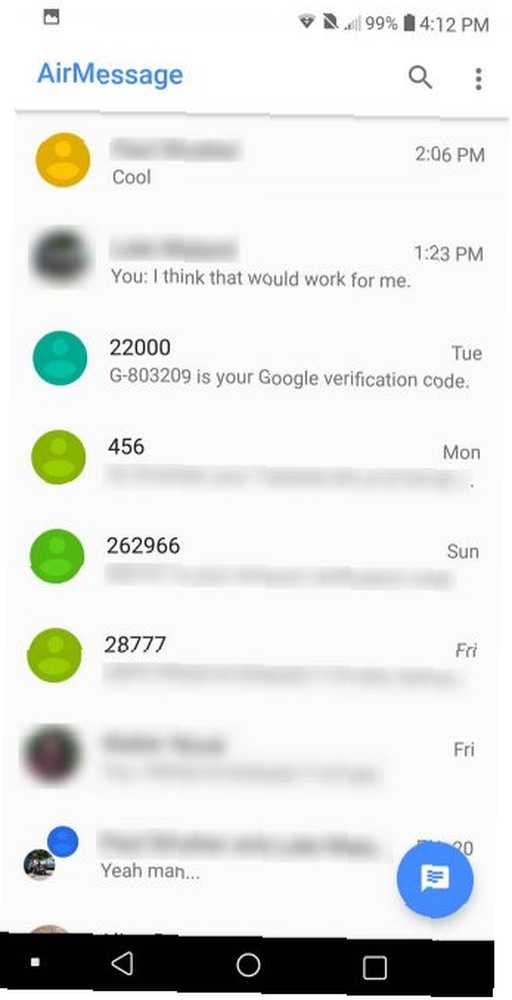
Přizpůsobení AirMessage
Existuje několik možností přizpůsobení, které můžete použít k přizpůsobení AirMessage podle vašich představ. Aplikace obsahuje světlá i tmavá témata. Můžete si vybrat, zda se budou řídit výchozími nastaveními systému, nebo se změnit podle denní doby. Chcete-li si užít spoustu zábavy, můžete také zapnout duhový chat pro pestřejší konverzace.
Můžete také upravit nastavení oznámení. Můžete je zcela zapnout nebo vypnout, obejít Nerušit a vybrat, kolik se má zobrazit na obrazovce uzamčení.
Dělat vše trvalé
Pokud máte rádi AirMessage a plánujete jej nadále používat, je třeba zvážit několik bodů. První je, že aby AirMessage fungoval, musí být váš počítač spuštěn neustále. Při používání notebooku to může být problém.
Pokud máte starý Mac Mini sbírající prach, bylo by to perfektní využití. Nemusíte ji používat výhradně pro AirMessage. Máme průvodce, jak používat starý Mac Mini jako server. Použijte svůj starý Mac jako server nebo jednotku NAS - Zde je návod, jak používat svůj starý Mac jako server nebo jednotku NAS - zde je návod, pokud jste dosud nevyřešili některé sítě - připojené úložiště, možná budete chtít přemýšlet o použití starého Macu jako vyskočeného souborového serveru. to by vám mělo dát nějaké nápady.
Dalším problémem je to, že vaše soukromá i veřejná adresa IP se po chvíli změní. To může způsobit problémy jak s přesměrováním portů, tak s použitím aplikace AirMessage.
Pro vaši soukromou adresu IP můžete pomocí rezervace adresy ve směrovači zajistit, že má vždy stejnou adresu IP. Postupujte podle dokumentace routeru. Pro vaši veřejnou IP adresu je to poněkud složitější.
Pro vaši veřejnou IP adresu budete muset použít dynamického poskytovatele DNS. Tím zajistíte, že i když váš poskytovatel internetových služeb změní vaši IP adresu, budete moci používat stejnou IP adresu s aplikací AirMessage v zařízení Android. Pokud si nejste jisti, kde začít, podívali jsme se na nejlepší dynamické poskytovatele DNS, které můžete použít zdarma 5 nejlepších dynamických poskytovatelů DNS, které můžete dnes zdarma používat 5 nejlepších poskytovatelů dynamických DNS, které můžete dnes zdarma používat s DynDNS pryč , zde jsou nejlepší bezplatní dynamičtí poskytovatelé DNS, služby a alternativy DDNS, kteří je nahrazují. .
Používejte na zařízení Android více služeb Apple
Nyní, když máte přístup k iMessage, můžete si položit otázku, zda můžete na Android používat jiné služby Apple. Dobrá zpráva: můžete. Máme celý návod, který vám ukáže, jak přistupovat k iCloudu na vašem zařízení Android 5 způsobů, jak přistupovat k iCloudu na vašem Androidu 5 způsobů, jak přistupovat k iCloudu na vašem Androidu Musíte se přihlásit k e-mailu, kalendáři a kontaktům na iCloud na svém Androidu? Takto můžete synchronizovat svůj účet iCloud se systémem Android. .











